Saat Anda ingin ngobrol singkat dengan rekan kerja atau menampilkan sesuatu di layar Anda, berkumpullah di kendur. Ngerumpi Slack memberi Anda tempat untuk bertemu, mengobrol, dan berbagi tanpa harus mengangkat telepon.
Jika perusahaan Anda sudah menggunakan Slack untuk komunikasi tim, ini menjadikannya tempat yang ideal untuk percakapan pribadi tanpa gangguan besar pada alur kerja Anda.
Apa itu Ngerumpi di Slack?
Saat memikirkan ngerumpi, Anda mungkin memikirkan pertemuan tim olahraga untuk menetapkan rencana pertandingan berikutnya. Ngerumpi di aplikasi Slack serupa. Mereka menawarkan tempat bagi Anda dan rekan kerja untuk melakukan panggilan audio dan berbagi layar Anda secara real-time.
Saat fitur ngerumpi pertama kali diperkenalkan, keduanya hanya tersedia untuk paket Slack berbayar. Namun, kini tersedia di semua paket Slack di desktop, seluler, dan web menggunakan browser web Chrome atau Firefox.
Dengan paket gratis, Anda dapat memiliki dua peserta dalam satu ngerumpi dan dengan paket berbayar, Anda dapat memiliki hingga 50 peserta.
Memulai Ngerumpi di Slack
Pilih saluran Slack atau percakapan pesan langsung tempat Anda ingin memulai ngerumpi.
Kemudian, aktifkan tombol headphonedi kiri bawah jendela Slack di samping bar samping ruang kerja.
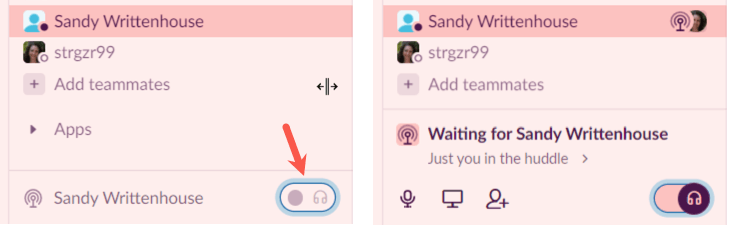
Orang-orang di saluran atau pesan langsung akan melihat indikator biru bahwa Anda mengundang mereka ke ngerumpi (di bawah).
Agar lebih banyak orang bergabung dalam ngerumpi, pilih tombol Undang Orangyang terlihat seperti ikon kontak atau pilih tiga titikdan pilih Undang Orang. Masukkan pengguna Slack yang ingin Anda undang di kotak pencarian.
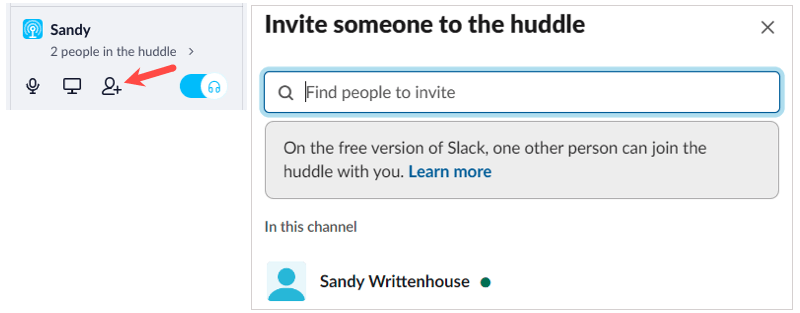
Jika Anda ingin menonaktifkan mikrofon selama huddle, pilih ikon mikrofondi sisi kiri huddle.
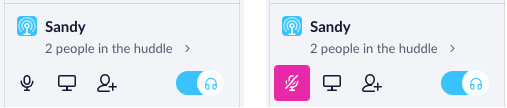
Anda kemudian dapat mengunjungi saluran lain, pesan langsung, atau bahkan ruang kerja Slack sementara ngerumpi Anda terus berlanjut tanpa gangguan.
Bergabunglah dengan Ngerumpi
Saat pengguna Slack lain memulai ngerumpi di saluran atau pesan langsung yang Anda ikuti, Anda akan melihat ikon antena biru di sudut kiri bawah jendela.
Pilih ikon headphonedi undangan ngerumpi untuk bergabung.
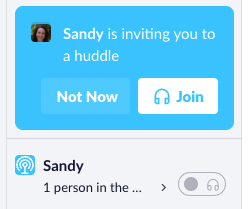 .
.
Gunakan Jendela dan Kontrol Huddle
Anda dapat menyimpan ngerumpi di titik kecil di sudut kiri bawah jendela Slack atau memperluasnya. Untuk memperbesar jendela, pilih panahyang menunjukkan jumlah orang dalam ngerumpi. Anda kemudian akan melihat jendela lebih besar yang menampilkan orang-orang dalam ngerumpi.
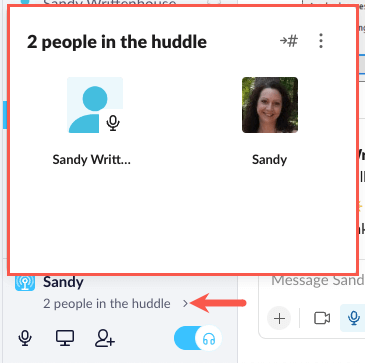
Di jendela huddle yang lebih besar, pilih tiga titikdi kanan atas untuk tindakan tambahan. Anda dapat memilih Preferensi Audiountuk menyesuaikan pengaturan audio Slack atau Berikan Masukanuntuk memberi tahu Slack pendapat Anda tentang fitur ini.
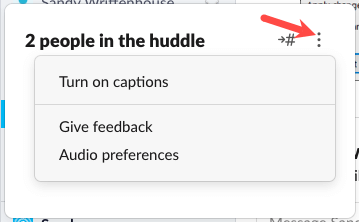
Anda juga dapat mengaktifkan teks yang memudahkan untuk melihat apa yang dikatakan semua orang selain mendengarkan obrolan. Setelah mengaktifkan teks otomatis, Anda akan melihat dua tab di jendela huddle untuk Teksdan Orang.
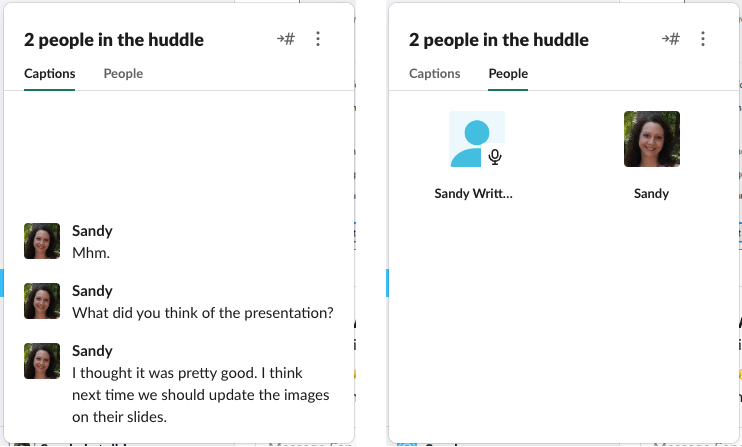
Jika Anda ingin melakukan percakapan mengetik secara pribadi, pilih ikon Buka Percakapan Pribadiyang terlihat seperti tanda panah dan angka.
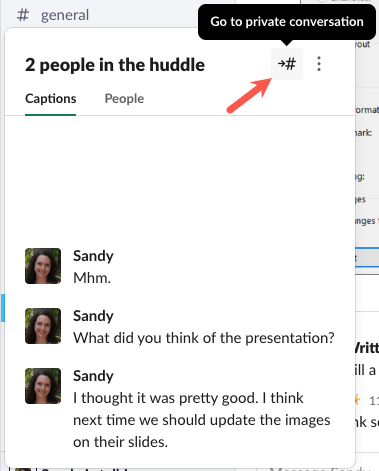
Anda kemudian dapat mengetik di area obrolan utama namun tetap berada dalam ngerumpi aktif seperti yang ditunjukkan oleh indikator.
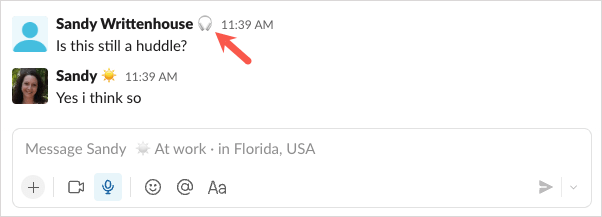
Kapan pun Anda ingin menutup jendela huddle yang lebih besar, cukup klik untuk menutupnya dengan memilih tempat lain di Slack atau di layar Anda.
Bagikan Layar Anda dalam Ngerumpi
Salah satu fitur yang sangat berguna dari ngerumpi Slack adalah kemampuan untuk bagikan layar Anda. Ini sempurna saat Anda berkumpul untuk mendiskusikan produk baru, masalah yang Anda lihat, atau berkolaborasi dalam sebuah visual.
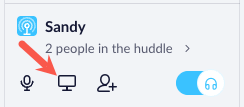
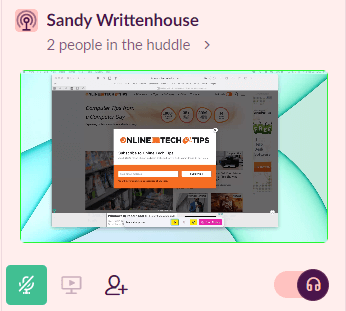
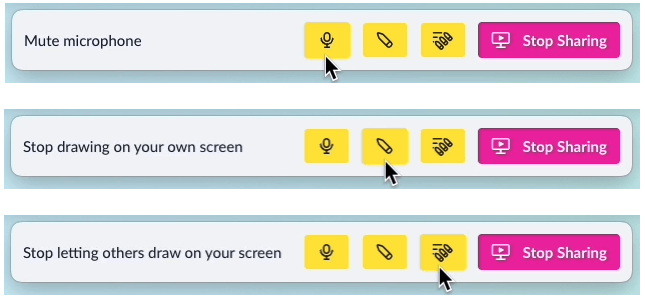
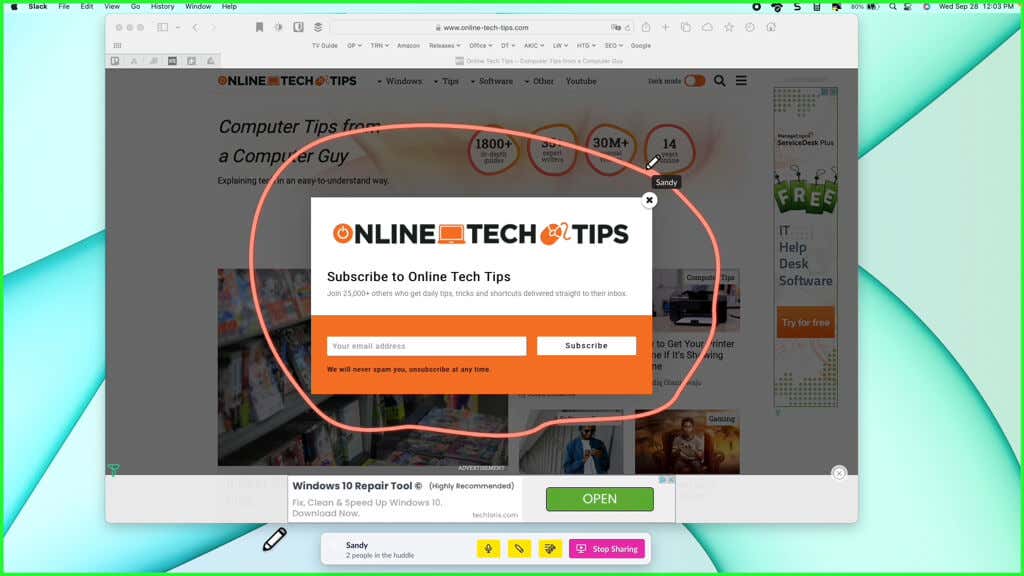
Tinggalkan Ngerumpi di Slack
Apakah percakapan sudah selesai, atau Anda hanya ingin keluar dari ngerumpi, Anda dapat melakukannya dengan mematikan tombol mikrofon.
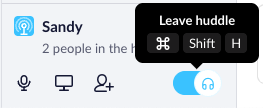
Anda juga dapat menggunakan pintasan keyboard untuk keluar dari ngerumpi. Di Windows, tekan Ctrl+ Shift+ Hdan di Mac, gunakan Command+ Shift+ H.
Ngerumpi di Slack adalah tempat yang nyaman untuk diskusi informal dan berbagi layar. Ketika mengetik pesan saja tidak cukup, undanglah rekan kerja Anda untuk berkumpul. Nantikan fitur-fitur baru yang akan hadir di masa mendatang seperti panggilan video dan rangkaian pesan.
Untuk lebih lanjut, lihat tips dan trik untuk Slack ini.
.